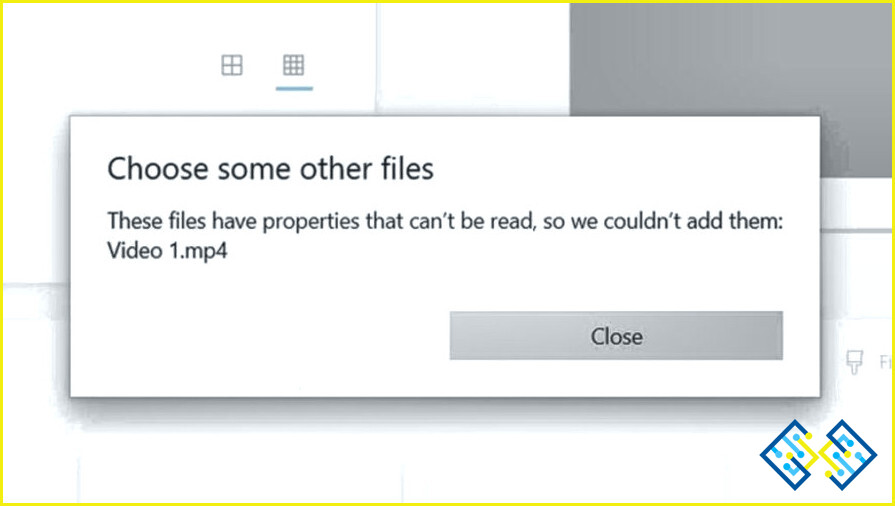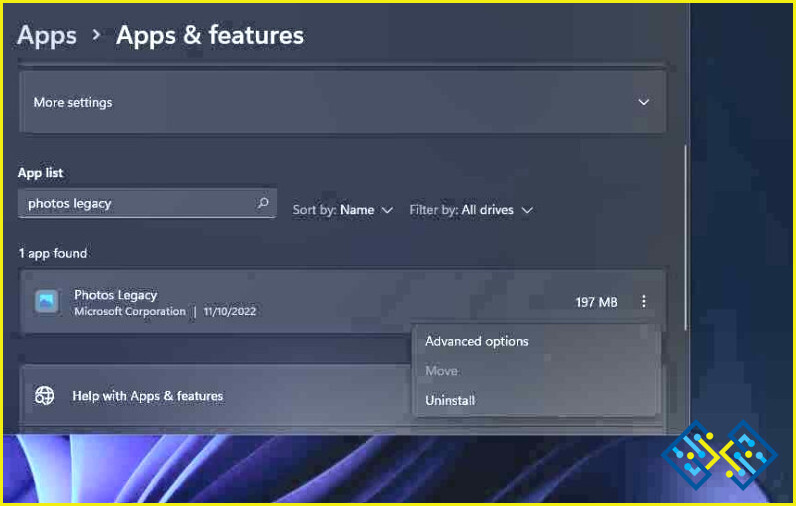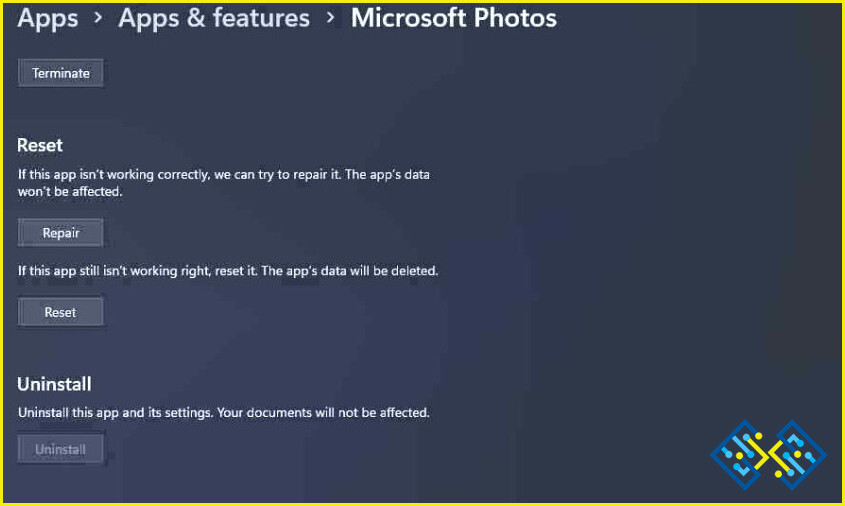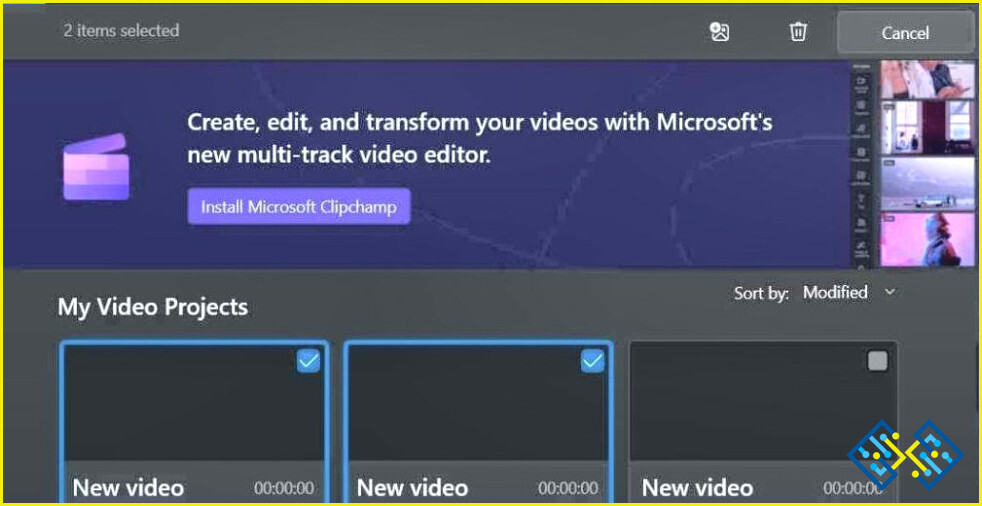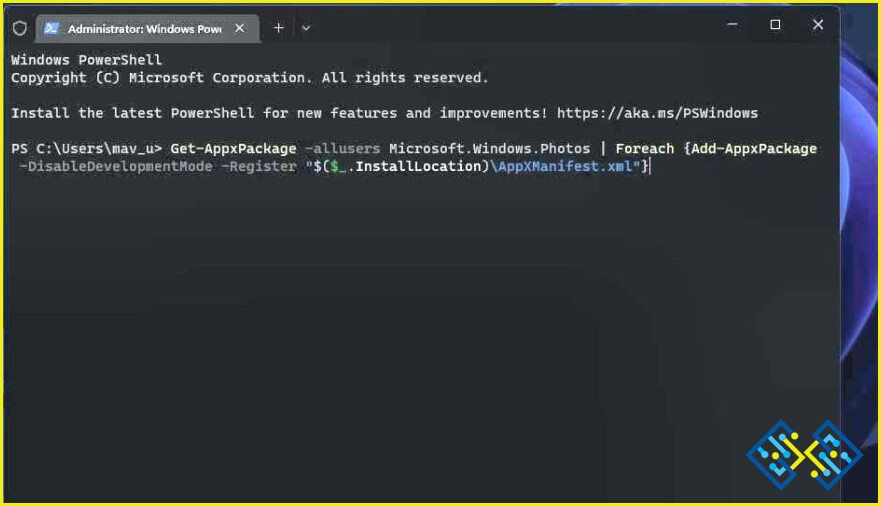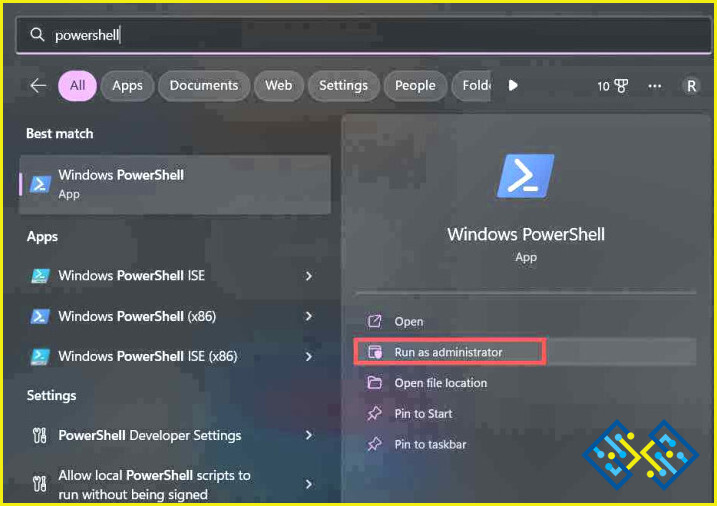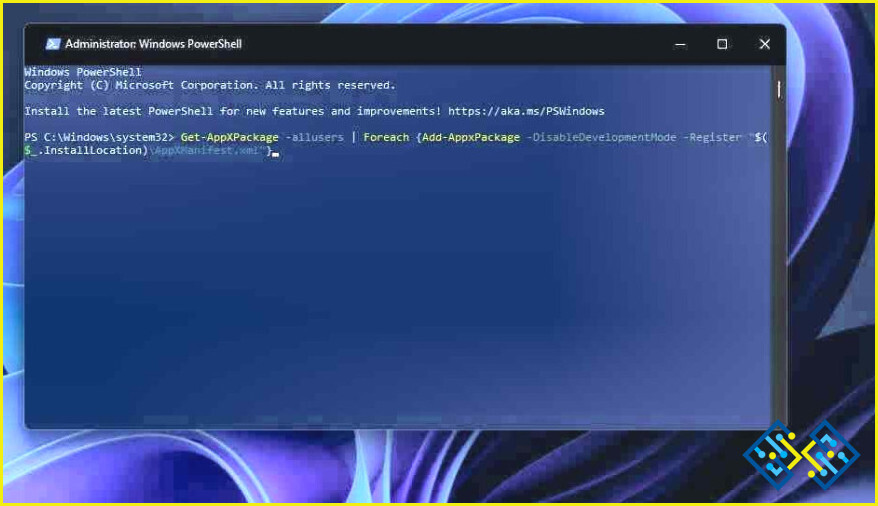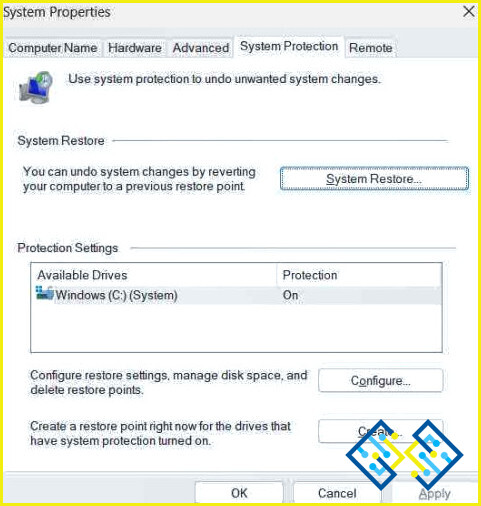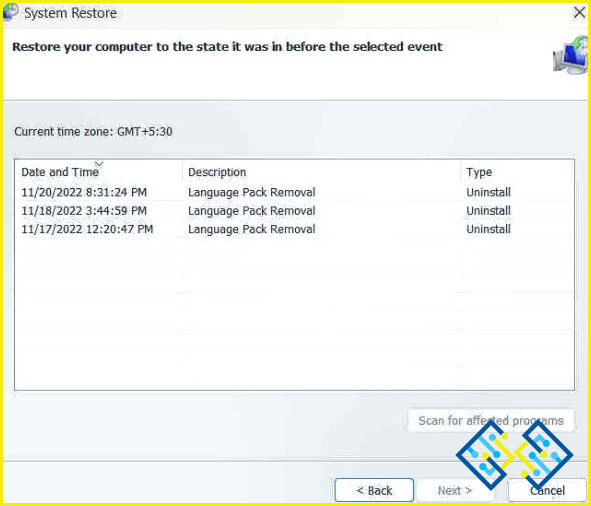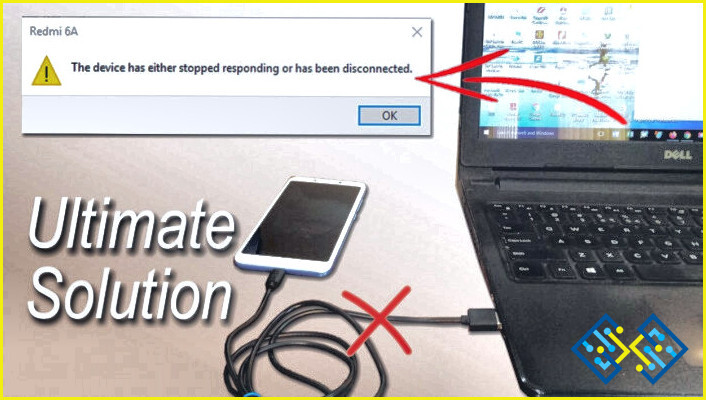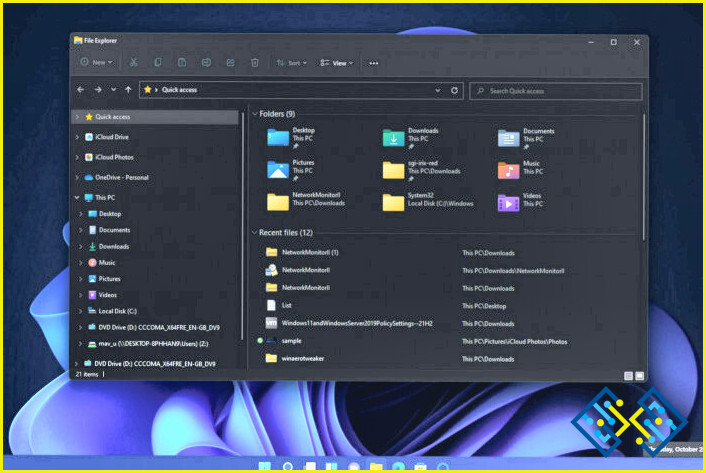Cómo solucionar el error de fotos «Estos archivos tienen propiedades que no se pueden leer»
¿Acabas de encontrarte con el error «Estos archivos tienen propiedades que no se pueden leer» al acceder a la aplicación Photos Legacy en tu PC con Windows? Este error suele desencadenarse cuando añades un archivo MP4 al editor de vídeo.
Desarrollado por Microsoft, Fotos Legacy es una popular aplicación de edición de fotos y vídeos que se encuentra en la Windows Store. Es una aplicación ingeniosa que puedes utilizar para ver, editar y comparar fotos en tu PC con Windows. La aplicación Photos Legacy también viene con excepcionales capacidades de edición de vídeo que te permiten crear álbumes y películas y hacer mucho más para potenciar tus recuerdos especiales.
Formas de solucionar el error «Estos archivos tienen propiedades que no se pueden leer» en el PC con Windows
Entonces, ¿has utilizado la aplicación Fotos Legacy en Windows 11? ¿Atascado con el error «Estos archivos tienen propiedades que no se pueden leer»? Te tenemos cubierto. En este post, hemos enumerado algunas soluciones que puede utilizar para deshacerse de este error.
Comencemos.
Solución 1: Reparar o reiniciar la aplicación
Paso 1: Inicia la aplicación de Ajustes y dirígete a Aplicaciones> Aplicaciones instaladas. Desplázate por la lista de aplicaciones instaladas en tu dispositivo y busca «Photo Legacy». Toca el icono de tres puntos situado junto a ella y selecciona «Opciones avanzadas».
Paso 2: Ahora será redirigido a una nueva ventana. Pulse sobre el botón «Reparar». Siga las instrucciones en pantalla para reparar la aplicación Photo Legacy.
Paso 3: Reinicie su dispositivo y compruebe si el problema se ha resuelto. Si la reparación de la aplicación no ha funcionado, pruebe con la opción «Reiniciar».
Solución 2: Eliminar los proyectos de vídeo creados anteriormente
Si alguno de sus proyectos de vídeo creados anteriormente contiene datos corruptos, entonces hay posibilidades de encontrar el error «Estos archivos tienen propiedades que no se pueden leer» en su dispositivo. Aquí es cómo usted puede resolver este fallo.
Paso 1: Inicie la aplicación Photos Legacy en su PC con Windows 11. Cambia a la pestaña «Editor de vídeo».
Paso 2: Ahora, marca todas las casillas de tus proyectos de vídeo creados anteriormente.
Toca el icono de la papelera para eliminar los proyectos.
Paso 3: Salga de todas las ventanas, reinicie su dispositivo y vuelva a iniciar la aplicación Fotos para comprobar si el problema persiste.
Solución 3: Vuelva a registrar la aplicación Fotos
Volver a registrar la aplicación Fotos mediante la herramienta Windows PowerShell puede ayudarte a deshacerte del mensaje de error. Esto es lo que tienes que hacer:
Paso 1: Pulse el icono de búsqueda situado en la barra de tareas y escriba «Power Shell». Seleccione la opción «Ejecutar como administrador» para lanzar la aplicación en mo de administradorde;
Paso 2: En la ventana de PowerShell, copie y pegue el siguiente comando y pulse Enter para ejecutarlo:
Get-AppxPackage -allusers Microsoft.Windows.Photos | Foreach Add-AppxPackage -DisableDevelopmentMode -Register "$($_.InstallLocation)AppXManifest.xml"
Paso 3: Después de ejecutar este comando, sal de la aplicación PowerShell y reinicia tu dispositivo. Inicia la aplicación Photos Legacy y comprueba si sigue apareciendo el mensaje de error.
Solución 4: Reinstalar la aplicación Fotos
La aplicación Fotos es una de las aplicaciones predeterminadas de Microsoft y, por lo tanto, no puede desinstalarla o reinstalarla a través de la aplicación Configuración. Sin embargo, puede utilizar la aplicación PowerShell para realizar el trabajo. Sigue estos pasos rápidos para reinstalar la aplicación Fotos en Windows 11.
Paso 1: Inicia la aplicación Windows PowerShell en modo administrador.
Paso 2: Introduce el siguiente comando en la ventana de PowerShell para desinstalar la app Fotos:
get-appxpackage *photos* | remove-appxpackage
Paso 3: Una vez desinstalada la app de Fotos, ejecuta el siguiente comando para volver a instalar la app de Fotos en tu dispositivo:
Get-AppXPackage -allusers | Foreach Add-AppxPackage -DisableDevelopmentMode -Register "$($_.InstallLocation)AppXManifest.xml"
Paso 4: Salga de la ventana de PowerShell y reinicie su dispositivo.
Solución 5: Utilice la función de restauración del sistema
La Restauración del Sistema es una utilidad que le permite retroceder su dispositivo a un estado anterior y deshacer todos los cambios recientes. A continuación, te explicamos cómo puedes utilizar la función Restaurar sistema en Windows 11:
Paso 1: Pulse sobre el icono de búsqueda situado en la barra de tareas, escriba «Crear un punto de restauración» y pulse Intro.
Paso 2: La ventana de Restauración del Sistema aparecerá ahora en la pantalla. Pulse el botón «Restaurar sistema».
Paso 3: Elija el punto de control creado más recientemente y pulse el botón «Siguiente».
Paso 4: Siga las instrucciones en pantalla que aparecen en el asistente para restaurar su dispositivo.
Conclusión
Estas son algunas soluciones sencillas que puede utilizar para corregir el error «Estos archivos tienen propiedades que no se pueden leer» en Windows 11. Este error se produce al utilizar la aplicación Microsoft Photos Legacy en su dispositivo. Por lo tanto, puede utilizar cualquiera de las soluciones de la lista anterior para deshacerse de este obstáculo y reanudar el uso de la aplicación sin ninguna interrupción.
Háganos saber qué solución le ha funcionado. Siéntase libre de compartir sus pensamientos en la sección de comentarios. No olvides seguirnos en Facebook, YouTube, Flipboard, Youtube, Instagram